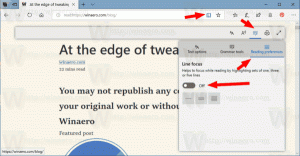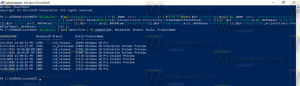تعطيل الملحقات في Edge في نظام التشغيل Windows 10
Microsoft Edge هو تطبيق مستعرض الويب الافتراضي في Windows 10. إنه تطبيق عالمي (UWP) يحتوي على دعم امتداد ، ومحرك عرض سريع وواجهة مستخدم مبسطة. في هذه المقالة ، سنرى كيفية تعطيل ميزة دعم الامتداد في Edge في نظام التشغيل Windows 10.
الإعلانات
شهدت Edge الكثير من التغييرات أثناء إصدارات تحديث الميزات لنظام التشغيل Windows 10. المتصفح لديه الآن تمديد الدعم، EPUB دعم مدمج قارئ PDF، القدرة على تصدير كلمات المرور والمفضلة وعدد من الوظائف المفيدة الأخرى مثل القدرة على الانطلاق ملء الشاشة بضغطة زر واحدة. في Windows 10 Creators Update ، حصلت Edge على دعم لمجموعات علامات التبويب (ضع علامات التبويب جانبا). في نظام التشغيل Windows 10 تحديث Fall Creators، كان المتصفح تم تحديثه باستخدام Fluent Design.

بدءًا من Windows 10 Anniversary Update ، يدعم Edge ملحقات المتصفح. هناك عدد من المواقف التي قد ترغب فيها في تعطيل هذه الميزة. يمكن أن يكون مفيدًا إذا كنت تقوم بتشغيل Windows 10 في بيئة شركة ذات قواعد صارمة ، أو كنت بحاجة إلى منع أفراد عائلتك من تثبيت ملحقات مستعرض ويب غير موثوق بها.
هناك طريقتان لتعطيل دعم امتداد Edge في نظام التشغيل Windows 10. يمكن القيام بذلك باستخدام قرص التسجيل بتنسيق إصدارات Windows 10 بدون تطبيق محرر نهج المجموعة المحلي. في إصدارات مثل Pro أو Enterprise أو Education ، يمكنك استخدام واجهة المستخدم الرسومية. هنا هو كيف.
لتعطيل الامتدادات في Edge في Windows 10، قم بما يلي.
- افتح ال تطبيق محرر التسجيل.
- انتقل إلى مفتاح التسجيل التالي.
HKEY_LOCAL_MACHINE \ SOFTWARE \ سياسات \ Microsoft \ MicrosoftEdge \ Extensions
تعرف على كيفية الانتقال إلى مفتاح التسجيل بنقرة واحدة. ملاحظة: في حالتي ، كان علي إنشاء مفاتيح MicrosoftEdge و Extensions الفرعية يدويًا. قد تكون أو لا تكون موجودة في السجل الخاص بك.
- على اليمين ، قم بإنشاء قيمة DWORD جديدة 32 بت ملحقات ممكنة.
ملاحظة: حتى لو كنت كذلك يعمل بنظام Windows 64 بت لا يزال يتعين عليك إنشاء قيمة DWORD 32 بت.
اترك بيانات القيمة الخاصة به على أنها 0.
- لجعل التغييرات التي تم إجراؤها بواسطة قرص التسجيل سارية المفعول ، أعد تشغيل Windows 10.
انتهيت.
تعطيل الملحقات مع نهج المجموعة
إذا كنت تستخدم إصدار Windows 10 Pro أو Enterprise أو Education ، فيمكنك استخدام تطبيق Local Group Policy Editor لتكوين الخيارات المذكورة أعلاه باستخدام واجهة المستخدم الرسومية.
- صحافة يفوز + ص معًا على لوحة المفاتيح واكتب:
gpedit.msc
اضغط دخول.

- سيتم فتح محرر نهج المجموعة. اذهب إلى تكوين الكمبيوتر> قوالب الإدارة> مكونات Windows> Microsoft Edge.
- حدد خيار السياسة السماح بالملحقات إلى "معطل" كما هو موضح أدناه.

هذا كل شيء.